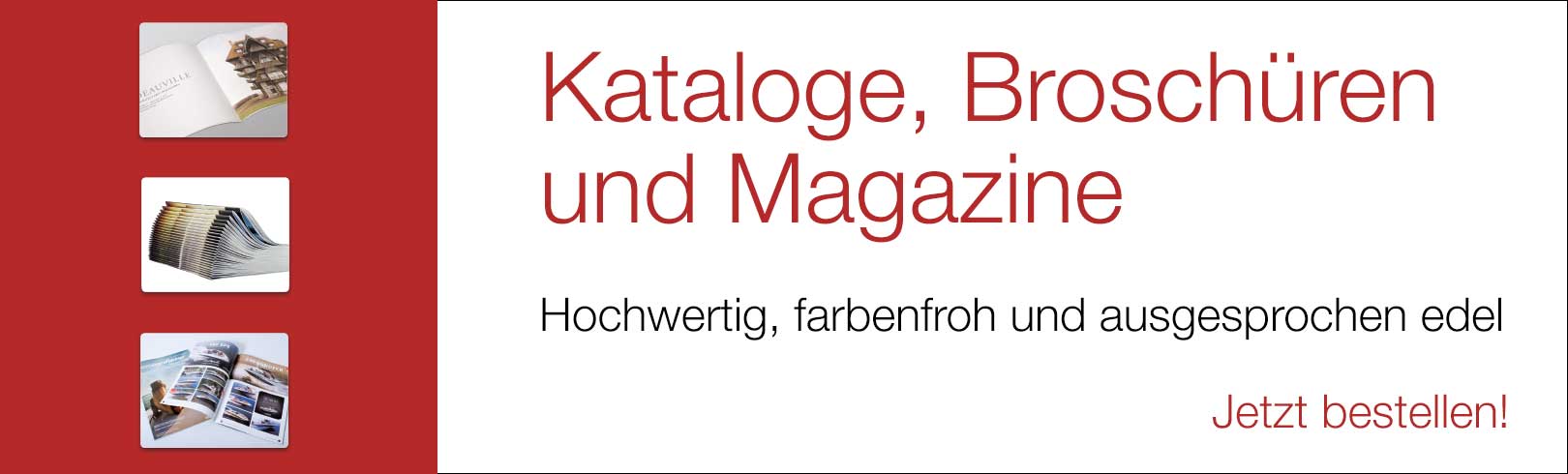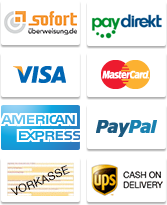Telefon: +49 (0)9721-5418470
Anleitungen
Technik
Anschnitt
Unbedingt 3mm zur Zielgröße zugeben!
Um das best mögliche Druckergebnis zu erzielen, findest Du hier eine Erklärunug, wie Du Deine Dateien optimal für einen Druck bei Flyermaschine.de anlegst.
mehr lesen
Wenn Dein gewünschtes Endformat z.B DIN A6 (= 105 x148 mm) sein soll, muss Deine Datei mit ringsum 3mm Anschnitt angelegt werden. Das bedeutet, dass die Größe Deines Dokumentes auf 111 x 154 mm ansteigt (3 mm pro Seitenkante = insgesamt 6 mm mehr in Höhe und Breite des Dokumentes).
Dieser Rand wird dringend benötigt, um eine Toleranz beim Schneiden zu haben. Der Rand wird im Normalfall komplett abgeschnitten. Hintergrundbilder oder flächige Elemente, die später bis zum Rand Deines Flyers reichen sollen, müssen unbedingt bis in diesen 3 mm-Anschnittrand gezogen werden, um einen sauberen Abschluß mit der Kante des späteren Flyers zu garantieren.
Zusätzlich ist zu beachten, dass Schriften und wichtige Informationen mind. 2mm vom Ursprungs- oder Innenrand (= 105 x 148 mm im obigen Beispiel) entfernt platziert werden sollten. Es besteht sonst die Gefahr, dass diese teilweise abgeschnitten werden!
In den meisten Fällen sieht es auch nicht schön aus, wenn der Text so nahe am Rand "klebt".
Solltest Du Fragen zur richtigen Anlage Deiner Daten haben, hilft Dir unser Serviceteam gerne weiter!
Auflösung & Farbmodus
300 dpi & CMYK
Hier geht`s um Schärfe und den zu verwenden Farbmodus.
mehr lesen
Um ein optimales Druckergebnis zu erzielen, müssen Deine Druckdaten eine Auflösung von mindestens 300dpi (dots per inch) haben. Du findest diese Einstellungen bei den meisten Pixel-Grafikprogrammen (z.B. Adobe Photoshop) unter dem Menüpunkt "Bildgröße" o.ä.
Wenn Deine Datei weniger Bildinformationen enthält, z.B. nur 72dpi (Internetgrafiken), ist mit erheblichen Qualitätseinbußen zu rechnen. Die richtige Einstellung in Deinem Erstellungsprogramm sollte vor dem Entwerfen Deiner Vorlage eingestellt werden. Auch Bilddateien, die über ein Vektor- oder Layoutprogramm (z.B. Adobe Illustrator, InDesign oder Quark Xpress) eingebunden werden, müssen "hochaufgelöst" sein.
Wichtig!
In den meisten Fällen muß der Farbmodus Deiner Datei CMYK sein! Lediglich die Vorlagen für unsere digital gedruckten Plakate dürfen in RGB angeliefert werden.
Auch der Farbmodus sollte vor dem Anlegen der Datei eingestellt werden um spätere Probleme und Farbabweichungen zu vermeiden! In den meisten Programmen kannst Du diese Einstellung bereits bei der Neuanlage der Datei oder des Dokumentes treffen.
Solltest Du Fragen zur richtigen Anlage Deiner Daten haben, hilft Dir unser Serviceteam gerne weiter!
Dateiformate
jpg, tiff, pdf usw...
Für den hochauflösenden Offsetdruck kannst Du verschiedene Dateiformat verwenden.
mehr lesen
Bitte nur geschlossene Dateiformate (z.B. jpg od. tiff) senden. Bei diesen Formaten sind die Schriften "eingebunden" und es gibt keine Probleme mit fehlenden Schriftschnitten. Beim jpg-Format bitte den Qualitätsregler unbedingt auf Maximum stellen.
Wenn Daten aus Vektorprogrammen wie Freehand, Illustrator oder CorelDraw bei uns eingehen, ist es sehr wichtig, dass sämtliche Schriften "In Pfade konvertiert" werden. Ansonsten fehlen uns die verwendeten Schriften und es kommt wegen Rückfragen zu Verspätungen!
Wenn Du pdf`s lieferst, achte bitte darauf, dass alle Schriften eingebunden sind, und alle verwendeten Bilder im CMYK Modus angelegt sind. Mache keine Schnittmarken oder Passkreuze mit an Dein pdf. Wir brauchen nur die reine Datei mit 3mm Anschnitt.
Eine Anleitung über den richtigen Export der Daten aus den verschiedensten Programmen haben wir in unsere Datenblätter integriert, die wir bereits für die meisten Druckstücke hinterlegt haben.
Solltest Du Fragen zur richtigen Anlage Deiner Daten haben, hilft Dir unser Serviceteam gerne weiter!
ICC Profile einbinden
Hier erfährst Du, wie Du ICC-Profile auf Deinem Mac (oder PC..) richtig einbindest
Was heisst ICC?
Medienneutrale Aufbereitung, Verarbeitung und Austausch von Farbdaten auf der Basis der Color-Management-Standards des International Color Consortiums (ICC). Wir verwenden europaweit die gleichen Profile für die verschiedenen Materialien und erreichen somit flächendeckend über verschiedene Produktionsprozesse möglichst gleiche Farbergebnisse.
mehr lesen
Einbinden von ICC Profilen:
Du lädst Dir aus unserem Downloadbereich die aktuellen ICC Profile herunter und entpackst die Datei. Die drei ICC Profile (übrigens die aktuellen Profile der ECI.org) muss Du nun in folgenden Ordner kopieren um Sie in Deinen Adobe Anwendungen zur Verfügung zu haben:
Mac User:
Macintosh HD -> Library -> Application Support -> Adobe -> Color -> Profiles -> Recommended
Windows User:
Festplatte (z.B. c:) /Winwin32spooldriverscolor
Dann starte Deine Adobe Anwendung neu. Jetzt hast Du die aktuellen Profile in den Farbeinstellungen zur Verfügung.
Über die Adobe Bridge lassen die die Profile auch noch syncronisieren (nicht unbedingt erforderlich) und sind somit für alle Adobe Anwendungen gleich eingestellt.
Druckdatenerstellung
CutLine
Erstellen des Schneidepfades bei konturgeschnittenen Aufklebern
mehr lesen
Für konturgeschnittene Aufkleber benötigen wir eine "Cutline", die Schneidekontur, nach der sich die Druckmaschine beim Schneiden richten soll. Dabei wird einfach ein zusätzlicher Pfad erstellt, der mit einer speziell benannten Sonderfarbe gefüllt wird (Kontur).
Die genaue Beschreibung bieten wir als PDF in unserem Downloadbereich an. Sie enthält Anleitungen für die Erstellung einer solchen Cutline in Illustrator, Freehand, Quark Xpress und CorelDraw.
Wie`s genau funktioniert erfährts Du in unserem Downloadbereich!
Datenblätter
für verschiedene Programme.
Wir stellen Dir ein Datenblatt zur Erstellung Deiner Druckdaten zur Verfügung,
mehr lesen
Wir stellen Dir Datenblätter zur Erstellung von druckfähigen Daten für verschiedene Programme zur Verfügung. Diese kannst Du Dir in unserem "Download"-Bereich oder unter den "Details" des jeweiligen Produktes herunterladen. Momentan gibt es Datenblätter für die Programme Adobe InDesign, Photoshop und Illustrator. Dieses Angebot wird ständig weiter ausgebaut!
Sollte für Dein gewünschtes Produkt noch kein Datenblatt verfügbar sein, kontaktiere bitte unser Serviceteam. Wir sind stetig dabei, unser Serviceangebot auszuweiten und können Dir bei Bedarf auch vorab Unterlagen zukommen lassen oder die gewünschte Erklärung telefonisch geben.
Distiller Joboptions
zum einbinden in Deinen Distiller
Hier gibt`s eine Anleitung zur Verwendung der von uns zur Verfügung gestellten Distiller Job Options.
mehr lesen
Unsere Distiller JobOptions kannst Du bequem in unserem "Download"-Bereich herunterladen und auf Deinem Rechner sichern.
Apple Macintosh (PC ähnlich):
-Distiller öffnen
-Adobe pdf Einstellungen hinzufügen
-vorher heruntergeladene und abgespeicherte Datei auswählen
Fertig!
Jetzt kannst Du Postscript-Dateien (z.B. eps) auf Dein Distiller-Icon ziehen, um diese mit den Flyermaschine-Einstellungen zu konvertieren.
Bestellvorgang
Bestellung aufgeben
Mit wenigen Klicks zum Ziel
Eine Bestellung bei Flyermaschine.de ist kinderleicht und ebenso auch schneller, als bei vielen unserer Mitbewerber. Dieser Artikel enthält eine Schritt-für-Schritt-Anleitung des Bestellablaufs mit Erklärungen und weiteren nützlichen Informationen.
mehr lesen
Für eine Bestellung bei Flyermaschine.de ist es grundsätzlich nicht notwendig, sich vorher zu registrieren. Allerdings muss beachtet werden, dass registrierte Kunden durchaus einige Vorteile genießen, die besonders für wiederholte Besteller eine Reihe von Vorteilen beherbergen. Auch auf diese Vorteile soll dieser Artikel näher eingehen.
Eine Auswahl der entsprechenden Artikel geschieht über die klassische Kategorieansicht und ggfls. noch in einem weiteren Schritt über die Auswahl einer Unterkategorie. Innerhalbh dieser Kategorien werden alle Artikel nach Größe und Grammatur sortiert in einer übersichtlichen Liste angezeigt. Aufschluss über die Größe gibt schnell das jeweilige Icon, ein Mausklick auf die rechts daneben dargestellte Grammaturliste offenbart nähere Informationen zu diesem Produkt. Nun kann entweder direkt eine Auflagengröße unter Angabe der jeweiligen Produktionsart ausgewählt werden (der Preis wird nach Auswahl im Pulldown-Menü sofort angezeigt) und in den Warenkorb gelegt werden oder per Link zur Preisliste gewechselt werden. Dort findest Du nochmals alle Auflagen übersichtlich sortiert und mit Preisen zum Vergleich versehen. Auch die unterschiedlichen Produktionsarten Standard, Express und Overnight sind hier nochmals deutlich gekennzeichnet (sofern verfügbar).
Wie auch bereits über die Artikelliste findest Du auf der Seite der Preilliste einen Link zu tiefergehenden Beschreibungen zum jeweiligen Produkt. "Produktbeschreibung & Vorlagen" öffnet eine Ansicht, bei der alle Artikel nochmals ausführlich beschrieben sind und weiterführende Daten zur Erstellung Deiner Druckdatei aufgelistet werden. Auch verschiedene Vorlagen-Templates und Datenblätter mit detaillierten Anleitungen können hier heruntergeladen werden.
Per Klick in der Liste oder Detailansicht legst Du einen Artikel in den Warenkorb. Das System von Flyermaschine.de ist darauf ausgelegt, mehrere Auftragspositionen in eine Bestellung zusammen zu fassen. Solltest Du also weitere Druckstücke benötigen, kehre ruhig zur Artikelliste zurück und treffe eine erneute Auswahl.
Der Warenkorb zeigt Dir die bisher ausgewählten Produkte, ein permanenter Warenkorb, der auf allen Seiten angezeigt wird, enthält die wichtigsten Daten, wie z.B. die Anzahl der Artikel und die Gesamtsumme. Im Warenkorb können weitere Zusatzoptionen gebucht werden. Per Checkbox aktivierst Du zusätzliche Servicedienstleistungen, der Preis wird sofort angepasst. Eine umfangreiche Erklärung der einzelnen Dienstleistungen findest Du ebenso direkt dort beschrieben.
Selbstverständlich können die gewählten Artikel in Auflage und Produktionsart noch jederzeit beliebig modifiziert oder gar ganz wieder aus dem Warenkorb entfernt werden. Für die interne Verwaltung kann auch jeder Position eine eigene Referenzbezeichung gegeben werden.
Durch Bestätigung des Warenkorbes gelangen nicht registrierte Kunden zur Eingabe der Liefer- und Rechnungsanschrift. Registrierte Kunden überspringen diesen Schritt und gelangen sofort zur Seite der Bestellübersicht. Dort findest Du nochmals kompakt dargestellt alle Daten und Informationen, die zum jeweiligen Auftrag angegeben wurden. Bitte überprüfe insbesondere Deine Liefer- und Rechnungsadresse und die gewählten Artikel sowie Servicedienstleistungen. Registrierte Kunden haben hier auch noch die Wahl der Versandoption: Versand neutral oder Versand mit eigenem Absender. Eine Möglichkeit, die vor allem für Wiederverkäufer von großem Vorteil sein sollte. Über die Versandoptionen informiert Dich ein Eintrag unter unseren FAQ ausführlich. Für Kunden, die mehrere Lieferadressen haben, besteht die Möglichkeit, diese bei uns zu speichern und per Klick auszuwählen. So entfällt das lästige Nachkramen nach der richtigen Adresse. Dies ist ebenso eine Option, die registrierten Nutzern vorbehalten ist.
Zuletzt bleibt auf diesem Screen noch die Wahl der Bezahlart. Da pro Bezahlart unter Umständen noch Bezahlkosten entstehen, passt sich die Summe nach Auswahl nochmals automatisch an. Wenn alle Daten soweit überprüft und korrekt sind, kannst Du den Auftrag nun abschließen.
Je nachdem, welche Bezahlart Du gewählt hast, wirst Du nun auf eine Bezahlseite weitergeleitet. Nach der erfolgreichen Bestätigung durch unseren Payment-Partner gelangst Du zurück in unser Shopsystem und Dir wird eine Bestellbestätigung angezeigt. Gleichzeitig ergeht dann auch im Hintergrund eine Auftragsbestätigung per Email.
Auf der Seite der Bestellbestätigung werden Dir pro Aufragsposition Uploadfelder für Deine Druckdaten angezeigt. Bitte wähle die entsprechenden Daten und starte den Upload. Alternativ dazu können registrierte Kunden die Daten auch über ein eigenes Auftragsmenü unter "Meine Dateien" nach dem LogIn zu einem späteren Zeitpunkt hochladen.
Im Anschluss an den Datenupload startet ein automatischer Preflight-Check Deiner Druckdaten, den Du unter einem weiteren Eintrag hier bei Anletungen ausführlich beschrieben fiindest.
Datenupload
So übermittelst Du uns Deine Druckdaten!
Wir bieten ein umfangreiches Datenupload-Tool mit integriertem Preflightcheck an verschiedenen Stellen auf unserer Website an, über welche Du uns Deine Druckdaten übermitteln kannst. Die genauen Schritte und Erklärungen der Ausgabe dieses Tools findest Du hier beschrieben.
mehr lesen
Im letzten Schrittt des Bestellvorgangs bieten wir Dir eine sehr komfortable Lösung zur Übertragung Deiner Druckdaten an Flyermaschine.de. Nach der Bezahlung Deines Auftrages oder - im Fall von Vorkasse oder Nachnahme als Bezahlart - direkt nach Bestellabschluss gelangst Du zur Uploadseite.
Hier findest Du für jede Deiner Auftragspositionen der eben abgeschlossenen Bestellung ein Kästchen, welches nochmals die Beschreibung des Artikels enthält, ggfls die von Dir im Warenkorb vergebene eigene Bezeichnung, und ein Button zum Öffnen des Dateibrowsers Deines Rechners. Über diesen Buttons kannst Du bequem die entsprechende Datei für die jeweilige Auftragsposition von Deiner Festplatte auswählen.
Dir genügt ein Dateifeld nicht, weil Du Vorder- und Rückseite getrennt in zwei verschiedenen Dateien angelegt hast? Nun, grundsätzlich bevorzugen wir mehrseitige PDF-Dateien, in denen Vorder- und Rückseite bereits enthalten sind. Gerne kannst Du die Dateibuttons für jeden Auftragsposition allerdings auch erweitern über den Link "Weitere Uploadfelder für Einzeldateien". Per Klick darauf verändert sich die Ansicht dieser Auftragsposition und Du hast nun die Möglichkeit, für jede Seite des bestellten Artikels eine eigene Datei auszuwählen.
Wenn alle Angaben getätigt sind, drücke bitte den "Upload"-Button am Fuß dieser Ansicht. Nach Bestätigung der Sicherheitsabfrage ändert sich die Ansicht des Tools und Du kannst den Status des Uploads anhand eines praktischen Fortschrittbalkens verfolgen. Je nach Internetverbindung und Dateigröße kann der Upload wenige Sekunden oder mehrere Minuten dauern. Auf keinen Fall solltest Du den Upload während der Übertragung auf irgendeine Art und Weise abbrechen.
Sobald die Dateien übertragen wurden, führt unser System einen automatischen Datencheck durch. Auch hier solltest Du auf keinen Fall die Browsertasten betätigen und das System arbeiten lassen, da Du sonst nicht das Ergebnis des Checks angezeigt bekommst. Der Datencheck kann ebenso je nach Anzahl und Größe der übermittelten Dateien einige Minuten in Anspruch nehmen. Über diesen komfortablen Service hat jeder Kunde - vom Laien bis zum Fachmann - die Gewissheit über die Korrektheit seiner Daten!
Im Grunde geschieht eine (optisch dargelegte) Einteilung in 3 Kategorien, die Dir Aufschluß über die Druckfähigkeit Deiner Files geben sollen:
- OK (gekennzeichnet durch einen grünen Haken),
- Fehler (gekennzeichnet durch ein rotes Kreuz) und
- Warnung (gekennzeichnet durch ein gelbes Ausrufezeichen).
Mit einer Warnung versehene Daten kennzeichnet, dass kleine bis mittlere Fehler gefunden wurden, die aber durch unsere Software bereits automatisch behoben werden konnten! Aus Sicherheitsgründen zeigen wir Dir die von uns geänderte Datei nochmals an (PDF-Datei per Link aufrufbar) und benötigen eine Bestätigung von Dir, ob die Änderungen OK sind und die neue Datei optisch dem entspricht, was Du auf unseren Server hochgeladen hast.
Ganz gleich, welches Ergebnis für Deinen Upload angezeigt wird: Als positiven Nebeneffekt nimmst Du in den meisten Fällen nützliche Tipps und wertvolle Informationen mit, die Dir als Info in der Detailerklärung gegeben werden. Dort sind alle Punkte aufgeführt, die in Deiner Datei gefunden wurden und die zu der oben beschrieben Einteilung führten. Selbstverständlich haben wir versucht, alle Anmerkungen mit umfangreichen und zugleich einfach verständlichen Beschreibungen zu erklären.
Alternativ kannst Du Deine Druckdaten auch zu einem späteren Zeitpunkt im eingeloggten Zustand unter "Meine Dateien" hochladen. Dort findest Du ein ähnliches Uploadtool, allerdings mit dem Unterschied, dass Du bereits aufgespielte Daten im Nachhinein noch verwalten und einzelnen Auftragspositionen zuordnen kannst. Nach einer erfolgten Zuordnung wird auch hier wieder der oben erwähnte Datencheck angestoßen und gibt Dir eines der bereits umschriebenen Ergebnisse aus. Bitte beachte, dass wir nur einen korrekten Datencheck durchführen können, wenn ALLE Dateien, die zu einem Auftrag gehören, markiert sind und gemeinsam diesem Auftrag zugewiesen werden.
Unregistrierte Kunden haben leider keine Möglichkeit, Daten nachträglich zu einem Auftrag anzuliefern. Wenn der Upload nicht direkt im Bestellvorgang erfolgt ist, müssen die Daten unter Angabe der Bestellnummer an daten@flyermaschine.de gesendet werden.
Großformat-Kalkulator
Aktuelle Angebote
1.000 Visitenkarten
-350g matt
-beidseitig bedruckt
-inkl. Versandkosten
Tiefpreisgarantie
19,50 € NETTO
23,21 € BRUTTO
250 Plakate ab 100 Stück A1
115g Affichenpapier (blaue Rückseite)
STANDARD PRODUKTION
149,00 € NETTO
177,31 € BRUTTO